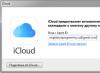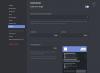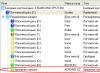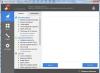AirDrop – це функціональна опція, яка дозволяє передавати дані між пристроями від Apple. Суть її роботи полягає у створенні захищеного покриття, яке працює за принципом комп'ютерної мережі. Усі дані приймаються і передаються лише у зашифрованому вигляді. Завдяки цьому користувачі можуть не турбуватися про цілісність і захищеність своїх файлів.
Використання з'єднання Wi-Fi у процесі передачі робить опцію швидкою та простою в експлуатації. Незважаючи на всю простоту AirDrop, користувачі IOS 10 після оновлення часто стикаються зі складнощами налаштування функції. Розглянемо детальніше, чому AirDrop не бачить iPhone і що з цим робити.
Увімкнення AirDrop
Можливо, після відкату системи або її оновлення AirDrop перестав працювати, оскільки він просто вимкнено. Для початку переконайтеся, що функцію активовано. Щоб дізнатися, як увімкнути AirDrop, виконайте вказівки:
- Перейдіть у вікно робочого столу вашого iPhone;
- Виконайте свайп знизу-вгору, щоб відкрити спливаюче вікно пункту управління гаджетом;
- Натисніть на рядку AirDrop.
Зверніть увагу! Після активації служби AirDrop відразу повинні запуститися Wi-Fi та Bluetooth. Якщо цього не сталося, активуйте всі опції самостійно, натиснувши на значки.

У процесі активації AirDrop телефон попросить вказати режим доступу до IPhone. Після вибору опції доступу функцію AirDrop буде активовано. Існує два режими:
- "Тільки для контактів". Використовуючи цей параметр, ви зможете передавати файли лише між тими девайсами, які вже збережені у контактному листі телефону;
- "Для всіх". Дозволяє підключатися до раніше невідомим пристроям. Не такий безпечний, як перший режим, його не рекомендується використовувати у громадських місцях чи транспорті.
Причини та рішення
У більшості випадків користувачі використовують AirDrop некоректно, тому з'являються збої з'єднання та помилки при передачі файлів. Переконайтеся, що:
- Гаджети, між якими створюється мережа, знаходяться не більше ніж у 8 метрах один від одного;
- Створено підключення до однієї мережі Wi-Fi або Bluetooth;
- Ви активували служби передачі даних Wi-Fi та Bluetooth, коли включали AirDrop на своєму IPhone;
- Обидва гаджети не заблоковані.
Якщо ви зіткнулися з тим, що AirDrop не бачить IPhone, необхідно перевірити налаштування смартфона. Вимкніть режим модему, якщо його активовано на пристрої. Зайдіть у вікно "Налаштування" -> "Режим модему" і деактивуйте повзунок.

Після цього перезапустіть AirDrop на обох пристроях і спробуйте ще раз з'єднатися.
Якщо комп'ютер із увімкненим AirDrop не бачить IPhone, можливо, пристрій було видалено зі списку контактів або функцію стільникових дзвінків було вимкнено. Щоб працювати з незбереженими пристроями, вибирайте режим доступу для всіх у вікні запуску AirDrop.
Функція стільникових викликів IPhone (інша назва – Continuity) дозволяє використовувати мережу мобільного операторадля з'єднання з усіма гаджетами, які прив'язані до вашого облікового запису iCloud, якщо вони підключені до одного маршрутизатора. Якщо цю опцію буде вимкнено, ви не зможете встановити з'єднання AirDrop зі зв'язаними пристроями в режимі "Тільки для контактів". Активація Continuity на вашому iPhone доступна у вікні «Налаштування»-«Face Time»-«Стільникові дзвінки».

AirDrop – це технологія, завдяки якій можна обмінюватися файлами між кількома пристроями. Звичайно ж, йдеться про пристрої компанії Apple (адже блог - присвячений саме їм). Спочатку AirDrop дебютував на комп'ютерах Mac у OS X і прибув на iPad та iPhone з оновленням прошивки до iOS 7. Ділитись фотографіями, відео та іншими підтримуваними документами (наприклад посиланням з браузера на ) з тих пір стало дуже просто. До речі, з музикою дана «фішка» не спрацює, на жаль: (
У разі використання AirDrop в операційній системі iOS, Apple зробила спільне використанняфайлів набагато легше, швидше, надійніше, ніж обмін через Bluetooth, до якого ми всі звикли. Загалом прикольна штука! Давайте розглянемо її трохи докладніше. Поїхали!
Оновлено або «Привіт із 2019 року»!Цікавий факт: стаття написана 5 років тому, але все ще актуальна – нічого надприродного за цей час з AirDrop не сталося. Ось так:)
Як працює AirDrop
Ця технологія використовує Bluetooth для створення децентралізованої (рівноправної між учасниками) мережі Wi-Fi. Кожен пристрій створює захист підключення, файли відправляються в зашифрованому вигляді, що, звичайно, набагато безпечніше, ніж передача за допомогою електронної пошти або будь-яким іншим способом. У радіусі приблизно 10 метрів виявляються сумісні гаджети - можна починати обмін даними!
AirDrop підтримують:
- iPhone 5 і старше (5C, 5S), 6 та 6+.
- iPad 4, Air та Air 2, а також молодші брати (mini, mini з «ретиною»).
- iPod touch 5
Примітка! Вказані моделі на момент написання статті (напевно, у наступних поколіннях пристроїв, технологія буде не тільки бути присутньою, а й доопрацьовуватись). Так, на представленій нещодавно OS X 10.10 Yosemite, виявили, що AirDrop між комп'ютерами Macта iPhone тепер працює.
Як користуватись AirDrop
Ну, для початку непогано було б його включити;) Однак, якщо Ви думаєте, що активація відбувається в налаштуваннях – то це не так. Компанія Apple хотіла зробити цю функцію легко доступною, тому іконка включення AirDrop на iPad та iPhone знаходиться на панелі керування. Нагадаємо, ця панель викликається жестом «знизу вгору» по екрану.
Після натискання на іконку у нас з'являється вибір від кого приймати файли:
- Вимкнути виявлення.
- Тільки для контактів (якщо людина у списку контактів).
- Для всіх.




Не працює AirDrop - проблеми та шляхи вирішення
У випадку, коли передача даних бездротового з'єднання відмовляється працювати або один пристрій «не бачить» інший, слід виконати наступні кроки.
Якщо пару відбувається між двома портативними гаджетами Apple (iPhone, iPad, iPod) і одне з них не бачить інше:
- Потрібно знати, чи є підтримка цієї технології (відсутня в iPhone 4s і молодше, а також в iPad 3 і більш ранніх моделях).
- Перевірте, чи увімкнені та коректно функціонують Bluetooth та Wi-Fi ().
- Перезавантажте гаджети.
Між пристроєм та комп'ютером:
- Для Windows AirDrop немає!
- На комп'ютерах з операційною системою Mac, має бути встановлена OS X Yosemite і новіші версії ОС.
Жаль, що Windows так незаслужено обділили. Але Apple, звісно, видніше - у неї свої правила.
Насамкінець порада: після всіх операцій, не забувайте відключати Wi-Fi та Bluetooth (якщо їх використання не планується). Все-таки бездротові з'єднання здорово «жеруть» енергію акумуляторної батареї – вам це потрібно? Мені здається ні.
Бажаю всім надійного, швидкого, вдалого обміну даними! На ваші запитання, якщо такі з'являться, радий відповісти в коментарях!
P.S. Хочеш стабільної та постійної роботи AirDrop? Став "лайки" і твої файли будуть передаватися з величезною швидкістю! Думаєш, це жарт? Нічого подібного!:)
Функція AirDrop спочатку була зорієнтована на такі пристрої, випущені компанією Apple як MacBook, але в даний час вона цілком успішно поширена і на інші девайси Apple. Виняток становлять лише застарілі моделі гаджетів, між ними встановити зв'язок, що забезпечує успішну передачу даних, неможливо.
AirDrop не працює: що робити, щоб відновити можливість передачі даних.
На жаль, активним користувачам, які мають у своєму розпорядженні сучасні iPhone, доводиться стикатися із ситуацією, коли функція AirDrop супроводжується нестабільною роботою. До того ж немає жодної гарантії, що успішне використання функції зможе гарантувати таке ж повторне успішне застосування способу передачі даних . Тому корисно розібратися, які причини провокують такий небажаний збій. З'ясувавши проблемні моменти, простіше зорієнтуватись, як усунути збій, забезпечивши передачу даних з iPhone на Mac, а також у зворотному напрямку.
Причини та шляхи усунення проблем
Може статися так, що при черговій спробі скористатися таким способом передачі даних ви не зможете знайти значок AirDrop, незважаючи на те, що ви правильно входите до Центру управління, роблячи всі маніпуляції, які раніше призводили до позитивного результату. Також іноді доводиться стикатися з тим, що пристрої, які ви намагаєтеся «з'єднати» для успішного обміну фотоматеріалами, просто не бачать один одного.

Якщо вам довелося зіткнутися з такими незрозумілими проблемами, ви зупинилися на «рівному» місці, пропонуємо вам не стояти, а рухатися вперед у напрямку усунення непорозумінь. Ми допоможемо вам розібратися в причинах збою та у тому, як усунути такі проблеми.
УВАГА. Однак перед тим як приступити до описаних дій, рекомендуємо вам перевірити все-таки ваші пристрої щодо дотримання ними технічних вимог. Якщо не працює AirDrop, цілком можливо, що один із пристроїв, які раніше не брали участь у такій передачі даних, просто має застарілу модифікацію. В цьому випадку вам доведеться шукати інші шляхи вирішення задачі.
Пошук зниклого значка
Найчастіше значок AirDrop відсутня на новому iPhone, на якому досі така функція не активувалася. Саме новачкам із цієї причини найчастіше доводиться стикатися з такою проблемою. Однак і досвідчені користувачі іноді потрапляють у такі «мережі», коли здобувають новий гаджет. Перебуваючи у впевненості, що вони добре розуміються на тому, як підключити функцію AirDrop, вони починають здійснювати традиційні дії, як раптом помічають відсутність значка, тому не знають, як рухатися далі. Власники нового девайсу дивуються, чому на їхньому пристрої виникла така технічна перешкода.
Не поспішайте панікувати, вважаючи, що ви придбали пристрій зі шлюбом, усунути проблему не так вже й складно. Рекомендуємо вам зайти в «Основні налаштування» вашого iPhone, там ознайомитися з усіма пунктами, що перераховуються, вибір зупинити на пункті «Обмеження». Тут ви можете знайти параметр AirDrop, навпроти нього перебуватиме спеціальний тумблер, саме його вам потрібно включити.

Тепер здійсніть повторний вхід до Центру управління. Швидше за все, ви знайдете бажаний значок AirDrop. Якщо ж «чудо» не трапилося, панікувати зарано, просто перезавантажте свій пристрій. Часто гаджети приймають будь-які зміни лише після перезавантаження. У багатьох випадках після таких маніпуляцій два пристрої, одним з яких є Mac, починають бачити один одного, а між ними встановлюється успішний зв'язок передачі даних.
Гаджети не бачать один одного
Якщо ви зіткнулися з тим, що ваш девайс просто не бачить Mac, навіть не намагайтеся робити спробу передачі фото або іншого контенту, у вас все одно нічого не вийде, поки ви не усунете основну проблему. А усунути її ви зможете тільки після того, як зрозумієте, де шукати її «коріння».
ПОРАДА. Спочатку слід просто перезавантажити і ваш iPhone, і Mac. Часто проблема провокується тимчасовим непорозумінням, яке легко усувається таким перезавантаженням. А також корисно перевірити налаштування. Цілком можливо, у вас на одному з пристроїв обрано неправильний параметрабо ж зовсім AirDrop вимкнено.
Якщо ви старанно виконали всі ці рекомендації, перевірили всі пункти, але до позитивного результату ваші дії не привели, тоді причиною може бути відсутність Bluetooth-пари. Придбавши нові сучасні гаджети, користувачі розраховують, що налаштування зв'язку з використанням Bluetooth включаються і зберігаються згодом автоматично. На жаль, якщо таке не станеться, вам не вдасться перенести дані з одного пристрою на інший.
У цьому випадку вам доведеться створити пару Bluetooth в ручному режимі. Зробити це нескладно, якщо дотримуватиметеся наших рекомендацій. Спочатку увімкніть сам Bluetooth на обох гаджетах. Тепер на Макбуку увійдіть до « Системні налаштування», зайдіть у Bluetooth, запустіть пошук рядом пристроїв, що знаходяться.

Після завершення пошуку створіть пару. Для цього вам знадобиться на обох девайсах ввести код, який запропонує вам ваш макбук.

Після виконання таких дій ви відразу помітите, що ваш Айфон тепер чудово бачить Макбук, відповідно, ви можете починати здійснювати відправлення файлів.
Отже, не слід боятися проблем, що виникають під час експлуатації сучасних девайсів. Просто пошукайте корисні рекомендації, якими люб'язно діляться досвідчені користувачі, застосуйте такі поради на практиці, переконайтеся, що все працює, і порадійте за себе, що ви змогли самостійно усунути технічний збій.
Сервіс AirDropз'явився нещодавно, і актуальний став лише після оновлення не тільки iOS, але й OS X до версій 8.1 та Yosemite, відповідно. В результаті деякі користувачі отримали відмінну взаємодію та взаємозамінність між Mac, iPad та iPhone, але не всі.
Ті, хто не оновився з низки причин, багів чи недоробок нової iOS, залишилися без цих функцій. Однак, навіть власники найбільш актуально зіткнулися з пробілами у налагодженій роботі нового сервісу. Ми вже розповідали вам, як налаштувати AirDrop, а тепер пояснимо, що робити, якщо AirDrop не бачить ваш девайс.
1) Переконайтеся, що пристрої підключені до Wi-Fi і Bluetooth, на всіх пристроях включений Handoff, сторінка «Системні налаштування -> Bluetooth» на Mac відкрита та згорнута, а також, що виконано вхід під один обліковий запис та на всіх пристроях включена зв'язка ключів;
2) Перевірте список підтримуваних пристроїв:
MacBookPro (Late 2008 or newer)
MacBook Air (Late 2010 or newer)
MacBook (Late 2008 or newer)
iMac (Early 2009 or newer)
Mac Mini (Mid 2010 or newer)
Mac Pro (Early 2009 with AirPort Extreme card, or Mid 2010)
3) Якщо всі налаштування зроблені правильно, а Mac все ще не хоче працювати у зв'язці з iPhone, перевірте bluetooth-модуль і його версію. HCI має надати 0×6, інакше модуль доведеться міняти;

4) Тепер виправте права доступу до Дисковій утиліті Mac.;
5) Створіть картку свого контакту, через меню "Програми -> Контакти -> Створити" і позначте її "Це моя картка", а потім перезавантажте пристрої;

6) Використовуйте спеціальний твік, що дозволяє використовувати AirDrop на iOS7, він називається AirDrop Enabler iOS7. Зробивши джейлбрейк, завантаживши та встановивши його, ви отримаєте заповітну функцію, що включається звичайним чином, проте працює у зв'язці тільки з Mac та iPad 3 покоління;
Функція AirDrop– нововведення iOS 7, покликане полегшити процес обміну інформацією та контентом між власниками «яблучних» гаджетів. Сама процедура використання AirDropсхожа з передачею інформації через Bluetooth або за допомогою технології, яка активно інтегрується в пристрої з «операційною» Android.
Головною перевагою обміну даними через AirDropє відсутність необхідності підключати смартфон до 3G-інтернету — переживати з приводу того, що з'єднання занадто повільне для відправки файлу, не доведеться.
Компанія Apple позиціонує функцію AirDropяк найпростіший спосіб, що не вимагає попереднього налаштування, відправити файл з одного пристрою Apple на інший. Ця технологія зв'язку використовує Bluetooth Айфон і модуль Wi-Fi одночасно для формування мережі з рівноправними вузлами. У межах цієї мережі файли передаються у зашифрованому вигляді, тому такий спосіб обміну інформацією є ще й безпечним.
Обмін даними через AirDropвимагає відповідності таким умовам:
- Гаджети, які обмінюються інформацією, розташовані близько один до одного.
- На гаджетах налаштовані облікові записи iCloud.
Шукати доступну Wi-Fi мережу та підключати до неї пристрою немає потреби.
Скористатися AirDropздатні власники не всіх пристроїв Apple - тільки наступних:
Навіть якщо на iPhone 4-ої модифікації встановлено iOS 7, функція AirDropйого власнику недоступне. Також обходитися без AirDropзмушені власники Mac з «операційною» OS X та комп'ютерів Apple, випущених раніше 2010 року.
Як увімкнути AirDrop?
Користувачі, які намагаються знайти AirDropв « Налаштуваннях» iPhone, надто «мудрять»: ця функція активується через « Центр Контролю» (« Control Center »), Викликати який можна свайпом знизу-вгору. Значок AirDropрозташовується трохи нижче повзунка гучності музичного програвача.

Щоб включити AirDropнатисніть на значок. З'явиться меню, що пропонує три режими:
- « Вимкнути» (« Off») - для повної деактивації функції.
- « Тільки для контактів» (« Contacts Only») - Відправляти файли на пристрій зможуть лише ті люди, чиї номери присутні в телефонному довіднику. Цей пункт вибрано за замовчуванням.
- « Для всіх» (« Everyone») — iPhone прийматиме файли від усіх пристроїв, що підтримують функцію AirDrop.

Після того як ви оберете потрібний режим, іконка AirDropзмінює колір із сірого на білий. Водночас відбудеться активація модулів Bluetooth та Wi-Fi.

Зображення: suadienthoaihcm.net
увімкнути AirDropНеобхідно всіх пристроях, між якими виробляється обмін даними.
Як передати фото чи інший файл через AirDrop?
Надіслати файл за допомогою AirDropнітрохи не складніше, ніж по електронній пошті. Щоб відправити, скажімо, фото, діяти потрібно так:
Крок 2. Натисніть на іконку зі стрілкою, спрямованою вгору, розташовану в нижньому лівому куті екрана.

Крок 3. Як тільки фото буде виділено, натисніть кнопку « Далі" в правому верхньому куті.

Крок 4. Знизу випливе меню, що складається із трьох розділів. Найвищий розділ буде містити перелік контактів, яким ви можете надіслати фото. Виберіть одного з одержувачів і натисніть на його аватару.

Зображення: scoop.it

Зображення: ifonebox.com
Після того як одержувач натисне « Accept», картинка виявиться завантаженою на його смартфон.
AirDrop не працює: у чому причина?
AirDrop- ще досить "сира" технологія, тому збої при її використанні - поширене явище. Серед користувачів Apple найчастіше зустрічаються дві скарги на AirDrop:
- Пристрій відправника не бачить iPhone бажаного одержувача.
- Значок AirDropв « Центрі Контролю" взагалі ні.
Першу проблему, напевно, допоможе вирішити одна з наступних рекомендацій:
Перезавантажте обидва пристрої. Перезавантаження рекомендується перед кожним сеансом передачі даних по AirDrop.
Перевірте, чи активовано так звані Bluetooth-пари ( Bluetooth + Wi-Fi) на обох пристроях. Для цього достатньо відкрити Центр Контролю» свайпом знизу-вгору і подивитися, чи не затемнені іконки Wi-Fi та Bluetooth.
Якщо обидві іконки горять білим, то причина несправності криється аж ніяк не в Bluetooth-парі.

Уточніть, чи активовані функції «Handoff» та «Continuity». Обидві функції фактично служать для об'єднання кількох пристроїв Apple: активована опція « Handoff», наприклад, дає користувачеві можливість продовжити читання статті в інтернеті на Mac з того місця, де він зупинився, читаючи зі свого iPhone. Для активації « Handoff» потрібно пройти шляхом « Налаштування» — « Основні» — « Handoff та запропоноване ПЗ» та активувати тумблер навпроти « Handoff». На деяких версіях iOS 8 ця функція знаходиться прямо в Основних».

Для активації « Continuity» слід пройти в налаштування « Face Time» та пересунути повзунок « Стільникові виклики iPhone » (« iPhone Cellular Calls»).

Зображення: theapplegoogle.com
Функції « Continuity» та « Handoff» присутні на iOS версії 8 та вище. На iOS 7 шукати їх безглуздо.
Якщо ви зіткнулися з проблемами при передачі даних з iPhone на Mac, потрібно перевірити версію модуля Bluetooth комп'ютера. Версія HCI має бути не нижче 0x6, інакше без заміни модуля не обійтись.
Перенести файли через AirDrop на ПК із Windows неможливо!
Для вирішення другої проблеми (значка AirDropні) доведеться покопатися в налаштуваннях гаджета:
Крок 1. Пройдіть шляхом « Налаштування» — « Основні» — « Обмеження».

Крок 2. Введіть пароль обмежень.

Крок 3. У блоці « Дозволити» активуйте тумблер AirDrop.
Як тільки ви зробите ці операції, значок AirDropз'явиться в « Центрі Контролю».
Висновок
Незважаючи на те що AirDropповинен служити для спрощення обміну даними між пристроями Apple (за задумом розробників), простою та надійною цю технологію не назвеш. Інтернет рясніє відгуками, повними негативу: користувачі регулярно мають проблеми з виявленням пристроїв-«адресатів», не можуть передавати великі обсяги даних і тому все більше схиляються до застосування традиційних способів обміну інформацією. Без сумніву, випуск такої сирої технології шкодить репутації Apple – це чергова нагода визнати, що Стів Джобс, наполягаючи на абсолютній закритості мобільних пристроїв, був цілком правий.